Ερώτηση
Πρόβλημα: Πώς να απενεργοποιήσετε το Omnibox στο Chrome;
Πώς μπορώ να απενεργοποιήσω το omnibox στο Google Chrome; Δεν μου αρέσουν αυτές οι προτάσεις αυτόματης συμπλήρωσης!
Λυμένη απάντηση
Το Omnibox στο Chrome έχει ονομαστεί μία από τις πιο σημαντικές και βολικές λειτουργίες του προγράμματος περιήγησης ιστού. Ωστόσο, ορισμένοι χρήστες το βρίσκουν ενοχλητικό για λόγους απορρήτου και μπορεί να θέλουν να απενεργοποιήσουν εντελώς το Omnibox. Το Google Chrome από προεπιλογή έχει ενεργοποιήσει το κύριο πλαίσιο που είναι ένα συνδυασμένο πλαίσιο αναζήτησης και διεύθυνση URL
[1] μπαρ. Ως εκ τούτου, μπορείτε να κάνετε αναζήτηση στον ιστό και να αναζητήσετε τις πληροφορίες γρήγορα, χωρίς να χρειάζεται πρώτα να έχετε πρόσβαση στο Google ή σε άλλον πάροχο αναζήτησης.Μόλις αρχίσετε να πληκτρολογείτε έναν όρο αναζήτησης, το Chrome παρέχει προτάσεις και συμπληρώνει αυτόματα τα ερωτήματα. Μόλις κάνετε κλικ σε μια συγκεκριμένη γνώμη, ανακατευθυνθείτε σε έναν ιστότοπο ή μια σελίδα αποτελεσμάτων αναζήτησης Google. Αυτές οι προτάσεις του κύριου πλαισίου βασίζονται σε αυτούς τους τύπους πληροφοριών:
- το ιστορικό περιήγησής σας
- στοιχεία σελιδοδείκτη
- προτάσεις
- Πρόβλεψη URL που παρέχεται από την Google
Αυτές οι προβλέψεις γίνονται με βάση τις λέξεις-κλειδιά που έχετε εισαγάγει, τα προηγούμενα ερωτήματα αναζήτησης και τις Τάσεις (βασίζονται σε αυτό που αναζητούν οι άλλοι χρήστες).
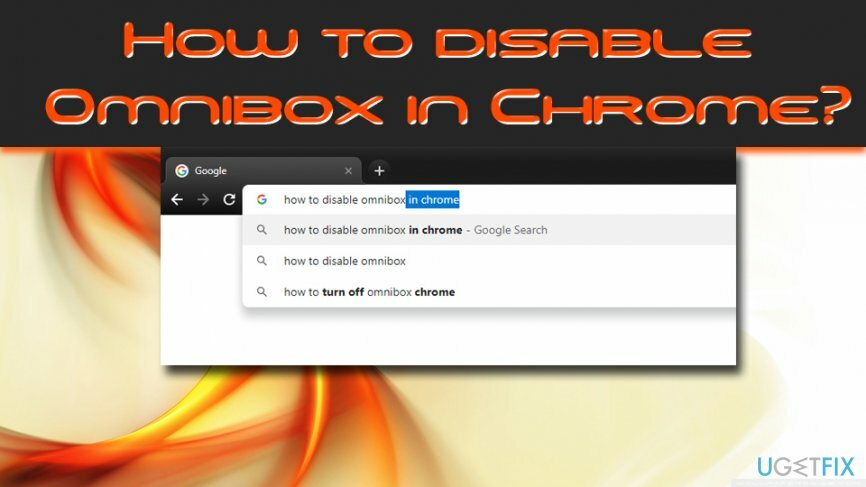
Υπάρχουν δύο κύριοι λόγοι για τους οποίους οι χρήστες αποφασίζουν να απενεργοποιήσουν το Omnibox στο Chrome. Ένα από αυτά σχετίζεται με πιθανά ζητήματα που σχετίζονται με το απόρρητο που εμφανίστηκαν αμέσως μόλις κυκλοφόρησε αυτή η δυνατότητα το 2008.[2] Η Google μπορεί να συλλέγει και να αποθηκεύει αρχεία καταγραφής. Επομένως, εάν θέλετε να αποκρύψετε τους όρους σας από τον γίγαντα αναζήτησης, πρέπει να απενεργοποιήσετε το Omnibox και να χρησιμοποιήσετε έναν άλλο πάροχο αναζήτησης.
Ένας άλλος λόγος σχετίζεται με την ικανότητα του Chrome να συγχρονίζει συνδεδεμένες συσκευές.[3] Το Chrome θυμάται το ιστορικό του Omnibox και το χρησιμοποιεί σε άλλες συσκευές. Επομένως, εάν αναζητήσατε συγκεκριμένες πληροφορίες από τον φορητό υπολογιστή σας, θα βρείτε τις ίδιες λέξεις-κλειδιά όταν ανοίγετε το Chrome στο smartphone σας.
Πώς να απενεργοποιήσετε το Omnibox στο Chrome;
Για να απεγκαταστήσετε αυτά τα αρχεία, πρέπει να αγοράσετε την έκδοση με άδεια χρήσης Reimage Reimage απεγκατάσταση λογισμικού.
Εάν ανησυχείτε για το απόρρητό σας ή θεωρείτε ότι αυτή η λειτουργία είναι ενοχλητική, πρέπει να ακολουθήσετε τρία απλά βήματα για να απενεργοποιήσετε το Omnibox στο Chrome. Αυτά τα βήματα απαιτούν την απενεργοποίηση του συγχρονισμού ιστορικού Omnibox, τη διαγραφή του ιστορικού και των δεδομένων φόρμας αυτόματης συμπλήρωσης και τη διαγραφή προτάσεων αναζήτησης και πρόβλεψης URL. Ακολουθήστε τα παρακάτω βήματα:
Βήμα 1. Απενεργοποιήστε τον συγχρονισμό του ιστορικού Omnibox
Για να απεγκαταστήσετε αυτά τα αρχεία, πρέπει να αγοράσετε την έκδοση με άδεια χρήσης Reimage Reimage απεγκατάσταση λογισμικού.
Εάν ο συγχρονισμός του Ιστορικού Omnibox έχει ενεργοποιηθεί στο Chrome, πρέπει να τον απενεργοποιήσετε. Εκτελέστε τα παρακάτω βήματα για να απενεργοποιήσετε τον συγχρονισμό ιστορικού Omnibox:
- Ανοίξτε το πρόγραμμα περιήγησης Google Chrome
- Κάνε κλικ στο τρεις κάθετες κουκκίδες στην επάνω δεξιά γωνία του παραθύρου και κάντε κλικ στο Ρυθμίσεις (βεβαιωθείτε ότι είστε συνδεδεμένοι στον λογαριασμό σας Google)
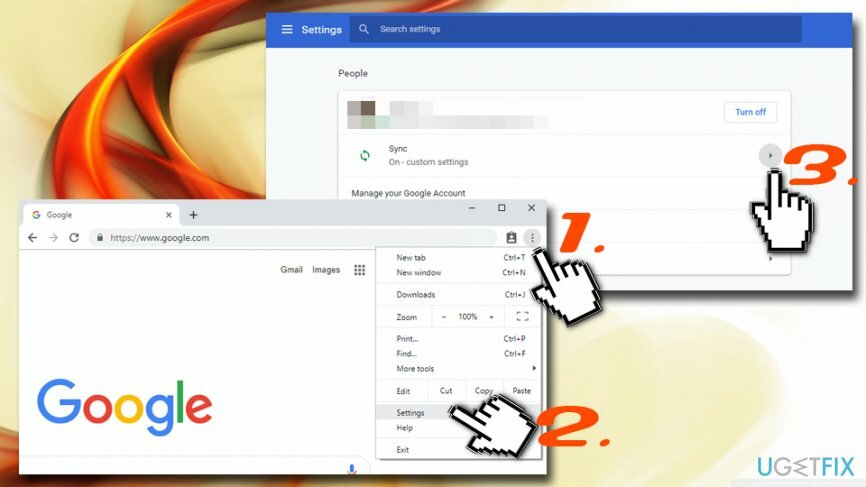
- Κάντε κλικ στο Συγχρονισμός, και θα εισάγετε Προηγμένες ρυθμίσεις συγχρονισμού
- Βεβαιωθείτε ότι το Ιστορία η επιλογή είναι απενεργοποιημένη
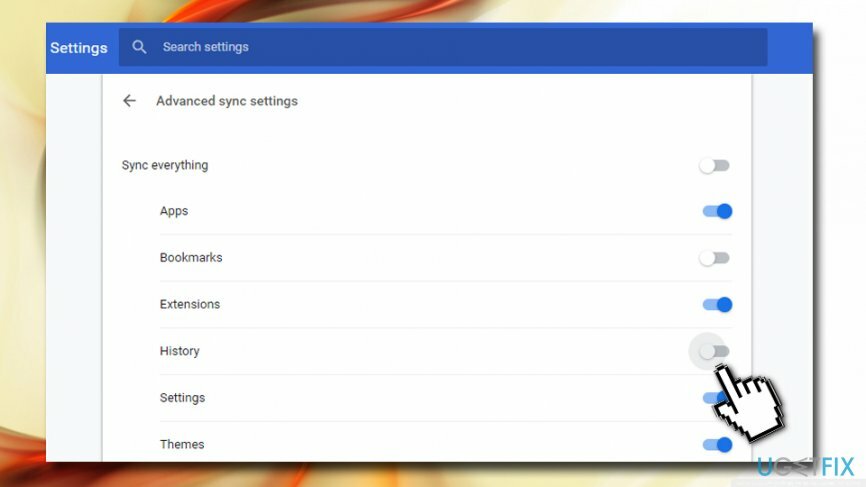
Βήμα 2. Διαγραφή δεδομένων ιστορικού, cookie και αυτόματης συμπλήρωσης
Για να απεγκαταστήσετε αυτά τα αρχεία, πρέπει να αγοράσετε την έκδοση με άδεια χρήσης Reimage Reimage απεγκατάσταση λογισμικού.
Στη συνέχεια, πρέπει να αφαιρέσετε όλα τα προηγούμενα δεδομένα που χρησιμοποιήσατε κατά την περιήγηση στον ιστό (η Google τα αποθηκεύει αυτόματα):
- Ανοίξτε ξανά το Google Chrome και μεταβείτε στις Ρυθμίσεις
- Κάντε κύλιση προς τα κάτω και κάντε κλικ στο Για προχωρημένους
- Στο Απόρρητο και ασφάλεια ενότητα, εντοπίστε Εκκαθάριση δεδομένων περιήγησης
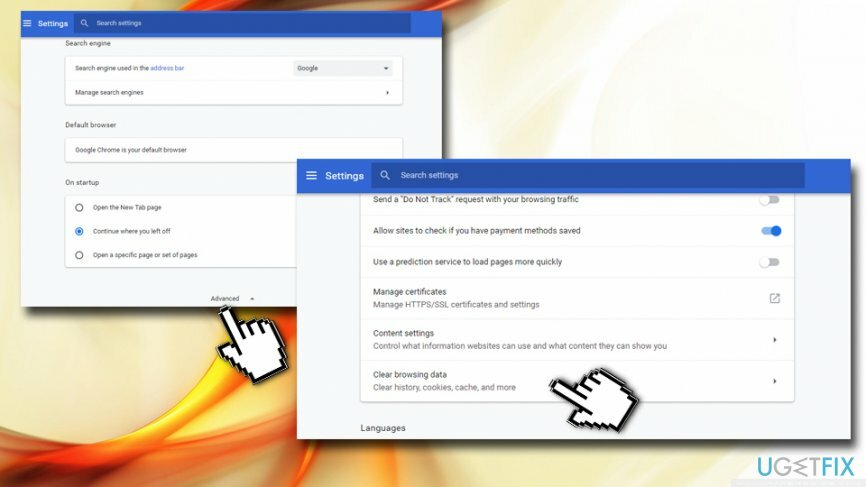
- Στο παράθυρο που ανοίγει πρόσφατα, κάντε κλικ στο Προχωρημένος
- Στο Εύρος χρόνου ενότητα, επιλέξτε την επιλογή Συνεχώς
- Τσιμπούρι Ιστορικό περιήγησης, Cookies και άλλα δεδομένα ιστότοπου και Αυτόματη συμπλήρωση δεδομένων φόρμας
- Κάντε κλικ στο Καθαρισμός δεδομένων
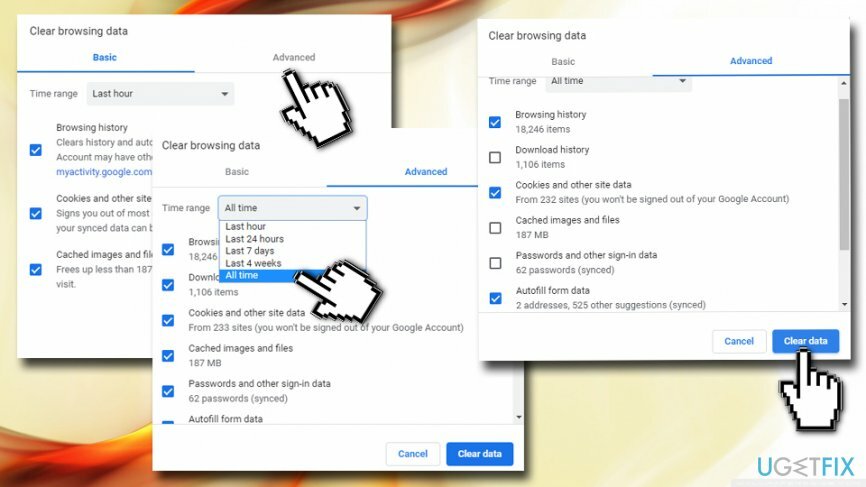
Βήμα 3. Διαγραφή προτάσεων αναζήτησης και πρόβλεψης URL
Για να απεγκαταστήσετε αυτά τα αρχεία, πρέπει να αγοράσετε την έκδοση με άδεια χρήσης Reimage Reimage απεγκατάσταση λογισμικού.
Αυτό το βήμα είναι ζωτικής σημασίας για την πλήρη απενεργοποίηση του Omnibox. Εκτελέστε τις ακόλουθες ενέργειες:
- Παω σε Ρυθμίσεις και κάντε κλικ Προχωρημένος Άλλη μια φορά
- Κάτω από Απόρρητο και ασφάλεια, εντοπίστε Χρησιμοποιήστε μια υπηρεσία πρόβλεψης για να συμβάλετε στην ολοκλήρωση αναζητήσεων και διευθύνσεων URL που έχουν πληκτρολογηθεί στη γραμμή διευθύνσεων
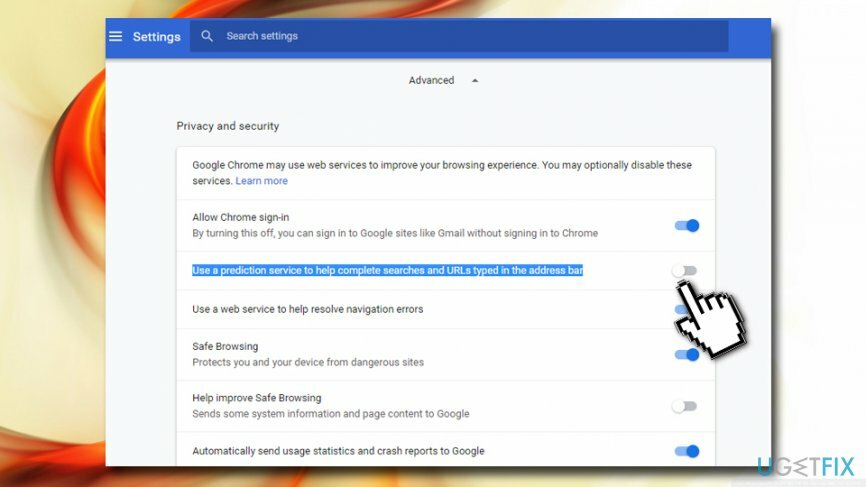
- Κάντε κλικ σε αυτό μία φορά για να απενεργοποιήσετε πλήρως την υπηρεσία πρόβλεψης Omnibox
Ελπίζουμε ότι αυτό το σεμινάριο σας βοήθησε να κάνετε την εμπειρία περιήγησης πιο ευχάριστη στο Google Chrome!
Απαλλαγείτε από προγράμματα με ένα μόνο κλικ
Μπορείτε να απεγκαταστήσετε αυτό το πρόγραμμα με τη βοήθεια του οδηγού βήμα προς βήμα που σας παρουσιάζουν οι ειδικοί της ugetfix.com. Για να εξοικονομήσετε χρόνο, έχουμε επίσης επιλέξει εργαλεία που θα σας βοηθήσουν να εκτελέσετε αυτόματα αυτήν την εργασία. Εάν βιάζεστε ή εάν πιστεύετε ότι δεν είστε αρκετά έμπειροι για να απεγκαταστήσετε το πρόγραμμα μόνοι σας, μη διστάσετε να χρησιμοποιήσετε αυτές τις λύσεις:
Προσφορά
Κάν 'το τώρα!
Κατεβάστελογισμικό αφαίρεσηςΕυτυχία
Εγγύηση
Κάν 'το τώρα!
Κατεβάστελογισμικό αφαίρεσηςΕυτυχία
Εγγύηση
Εάν δεν καταφέρατε να απεγκαταστήσετε το πρόγραμμα χρησιμοποιώντας το Reimage, ενημερώστε την ομάδα υποστήριξής μας για τα προβλήματά σας. Φροντίστε να παρέχετε όσο το δυνατόν περισσότερες λεπτομέρειες. Παρακαλούμε, ενημερώστε μας όλες τις λεπτομέρειες που πιστεύετε ότι πρέπει να γνωρίζουμε για το πρόβλημά σας.
Αυτή η κατοχυρωμένη με δίπλωμα ευρεσιτεχνίας διαδικασία επισκευής χρησιμοποιεί μια βάση δεδομένων με 25 εκατομμύρια στοιχεία που μπορούν να αντικαταστήσουν οποιοδήποτε κατεστραμμένο ή λείπει αρχείο στον υπολογιστή του χρήστη.
Για να επισκευάσετε το κατεστραμμένο σύστημα, πρέπει να αγοράσετε την έκδοση με άδεια χρήσης Reimage εργαλείο αφαίρεσης κακόβουλου λογισμικού.

Πρόσβαση σε περιεχόμενο βίντεο με γεωγραφικούς περιορισμούς με VPN
Ιδιωτική πρόσβαση στο Διαδίκτυο είναι ένα VPN που μπορεί να αποτρέψει τον πάροχο υπηρεσιών Διαδικτύου σας, το κυβέρνηση, και τρίτα μέρη από την παρακολούθηση στο διαδίκτυο και σας επιτρέπουν να παραμείνετε εντελώς ανώνυμοι. Το λογισμικό παρέχει αποκλειστικούς διακομιστές για torrenting και streaming, διασφαλίζοντας τη βέλτιστη απόδοση και δεν σας επιβραδύνει. Μπορείτε επίσης να παρακάμψετε γεωγραφικούς περιορισμούς και να προβάλετε υπηρεσίες όπως Netflix, BBC, Disney+ και άλλες δημοφιλείς υπηρεσίες ροής χωρίς περιορισμούς, ανεξάρτητα από το πού βρίσκεστε.
Μην πληρώνετε τους δημιουργούς ransomware – χρησιμοποιήστε εναλλακτικές επιλογές ανάκτησης δεδομένων
Οι επιθέσεις κακόβουλου λογισμικού, ιδιαίτερα το ransomware, είναι μακράν ο μεγαλύτερος κίνδυνος για τις φωτογραφίες, τα βίντεο, τα αρχεία της εργασίας ή του σχολείου σας. Δεδομένου ότι οι εγκληματίες του κυβερνοχώρου χρησιμοποιούν έναν ισχυρό αλγόριθμο κρυπτογράφησης για το κλείδωμα των δεδομένων, δεν μπορεί πλέον να χρησιμοποιηθεί έως ότου πληρωθούν λύτρα σε bitcoin. Αντί να πληρώνετε χάκερ, θα πρέπει πρώτα να προσπαθήσετε να χρησιμοποιήσετε εναλλακτική ανάκτηση μεθόδους που θα μπορούσαν να σας βοηθήσουν να ανακτήσετε τουλάχιστον ένα μέρος των χαμένων δεδομένων. Διαφορετικά, μπορεί να χάσετε και τα χρήματά σας, μαζί με τα αρχεία. Ένα από τα καλύτερα εργαλεία που θα μπορούσε να επαναφέρει τουλάχιστον μερικά από τα κρυπτογραφημένα αρχεία – Data Recovery Pro.